چگونه رم کامپیوتر را خالی کنیم ویندوز 10 ؟ یکی از عواملی که باعث کاهش سرعت سیستم میشه، پر شدن فضای حافظه رم یا همون Random Access Memory هست.
در چنین مواقعی برای اینکه بتونی فضای رمت رو آزادسازی کنی تا سرعت کامپیوترت رو بالا ببری و در نهایت عملکرد سیستمت رو بهبود ببخشی، میتونی از روشهای مختلفی کمک بگیری.
خالی کردن فضای رم با نوت پد ویندوز یکی از آسانترین راهکارها برای بالا بردن سرعت کامپیوتره.
برای انجام این کار هم لازمه که بعد از باز کردن برنامه نوت پد یه سری کدها رو به تناسب حجم فضای رمت وارد کنی تا بتونی فضای اون رو آزادسازی کنی.
من تو این مقاله میخوام نحوه خالی کردن فضای رم با نوت پد ویندوز رو به صورت مرحله به مرحله و گام به گام بهت آموزش بدم.
پس اگه تو هم فضای رمت پر شده و دوست داری با آزادسازی اون سرعت سیستمت رو بالا ببری، با من در ادامه مقاله همراه باش تا نحوه انجام این کار رو بهت آموزش بدم.
فهرست
✅چگونه فضای رم کامپیوتر را خالی کنیم؟
✅روش استفاده از نوت پد برای آزادسازی فضای رم
✅در حین آزادسازی فضای رم به چه نکاتی باید توجه کنیم؟
✅آیا پس از اجرای این دو فایل فضای رم آزادسازی میشود و سرعت کامپیوتر بالا میرود؟
✅جمع بندی
چگونه فضای رم کامپیوتر را خالی کنیم؟
همانطور که تو ابتدای مطلب هم بهش اشاره کردم از رم برای نگهداری موقت دادههایی که برای برنامهها لازم هستن استفاده میشه.
ولی بعضی وقتا پیش میاد که حتی بعد از اتمام کار با برنامه و بستن اون دادههاش هنوز تو رم باقی می مونن و منجر به اشغالسازی فضای رم میشن.
میزان فضای اشغال شده در رم به تعداد برنامهها وابستس و هرچی برنامههای بیشتری استفاده بشن، حجم بیشتری از فضای رم هم اشغال میشه و این موضوع که باعث کاهش سرعت عملکرد سیستم میشه.
معمولاً این قضیه تو کامپیوترهایی که رمشون فضای کمتری داره بیشتر قابل لمسه. به جز ترفندی که میخوام تو این مقاله برای آزادسازی فضای رم برات عنوان کنم، نرمافزارهای خاصی هم برای این منظور به بازار عرضه شدن که اغلب اونها پولی هستن. برنامه پاکسازی رم کامپیوتر پولی در ایران زیاد طرفدار نداره.
به همین خاطر من سعی کردم این آموزش رو برات آماده کنم تا بدون پرداخت هیچ هزینهای نسبت به آزادسازی فضای رمت اقدام کنی.
پس اگه تو هم با این پرسش که چگونه رم کامپیوتر را خالی کنیم ویندوز 7 و سایر ورژن های ویندوز مواجهی، جای خوبی اومدی تا بتونی جواب سوالت روبگیری.
برای دریافت راهنمایی بیشتر درباره نحوه پاك كردن رم كامپيوتر ویندوز 11 میتونی با کارشناسان رایانه کمک با استفاده از شماره 9099071540 و یا 9099070192(از طریق تلفن ثابت) یا از طریق "صفحه تماس از موبایل" با کارشناسان متخصص ما ارتباط برقرار کنید.

💥می خوای ویندوز تو عوض کنی ؟ نحوه آپدیت ویندوز 10 به ویندوز 11 در این لینک بخون
روش استفاده از نوت پد برای آزادسازی فضای رم
برای اینکه بتونی با استفاده از برنامه Notepad اقدام به آزادسازی فضای رم کنی باید مراحل زیر را به ترتیب برای انجام این کار طی کنی:
🔷 از منوی استارت برنامه Notepad رو پیدا کن و با کلیک بر روی این برنامه اون رو اجرا کن.
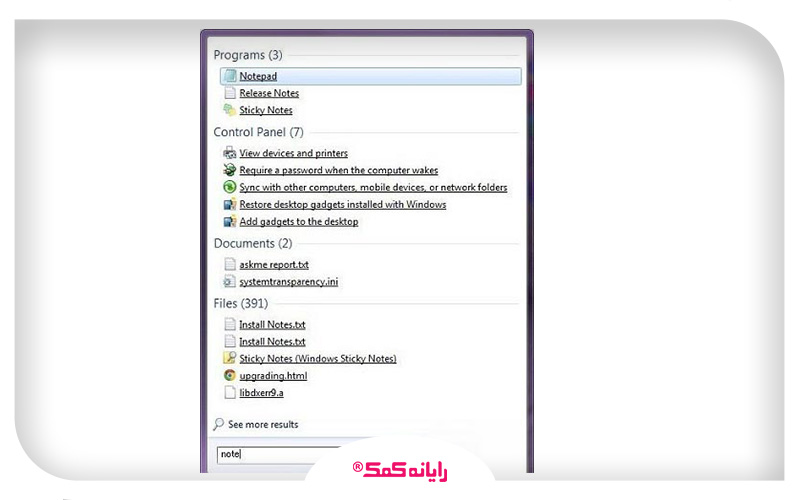
🔷 به تناسب میزان رمی که روی سیستمت داری باید یکی از کدهای زیر را در نوت پد وارد کنی:
برای رم ۵۱۲ مگابایت
FreeMem=Space(51200000)
برای رم ۱ گیگ
FreeMem=Space(102400000)
برای رم ۲ گیگ
FreeMem=Space(204800000)
برای رم ۴ گیگ
FreeMem=Space(409600000)
برای رم های زیر ۱ گیگ
FreeMem=Space(64000000)
🔷 لازم به ذکره که مقدار ۶۴۰۰۰۰۰۰ واسه سیستمهایی که رمشون کمتر از یک گیگابایت هست مناسبتره. مقدار عنوان شده به تناسب میزان حجم حافظه رم سیستمت متغیره. به طور مثال در صورتی که حجم حافظه تو ۲ گیگابایته، به جای عدد ۶۴۰۰۰۰۰۰ باید عدد ۲۰۴۸۰۰۰۰۰ رو در این دستور جایگزین کنی.
🔷حالا فایل نوت پدت رو به اسم Boost و با پسوند VBS سیو کن.
🔷 با انجام این کار آیکون فایل یه آیکونی شبیه چیزی که تو شکل زیر دورش خط کشیدم تبدیل میشه.
✴️✴️ تماس با پشتیبان رایانه کمک برای عیب یابی و رفع مشکلات خود : ☎️از طریق تلفن ثابت با :9099071540 و 📱 از طریق موبایل : 0217129
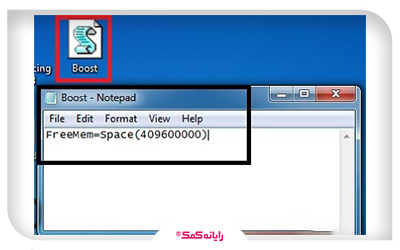
🔷 حالا یه فایل نوت پد دیگه باز کن و کد پایین رو توش وارد کن:
mystring=(80000000)
🔷این فایل رو باید به اسم Boost2 و با پسوند VBS سیو کن.
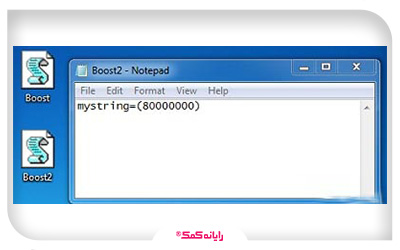
🔷حالا باید روی هر کدوم از این دو تا فایل کلیک کنی تا بتونی عملیات بهینه سازی رم رو انجام بدی. فقط این نکته رو در نظر داشته باش که بعد از اجرای این فایلها هیچ پنجرهای بهت نشون داده نمیشه. ولی دستورات فایل VBS مایکروسافت واسه سیستم عامل فرستاده میشه تا عملیات آزادسازی حافظه رم انجام بشه.
✴️پیشنهاد مطلب : برای آشنایی با مهمترین نکات خرید بهترین یو پی اس شبکه حتما مطلب را بخوانید.
در حین آزادسازی فضای رم به چه نکاتی باید توجه کنیم؟
فرض میکنیم که رم سیستمت ۴ گیگابایتیه ولی تو فقط میتونی به 3 گیگابایت از این فضا دسترسی داشته باشی. پس قبل از اینکه برای خالی کردن فضای رم از طریق دستورات بالا اقدام کنی باید دقیقاً بدونی که به چه مقدار از کل فضای رم دسترسی داری. برای انجام این کار هم کافیه کارهای زیر را به ترتیب انجام بدی:
🟠 کلیدهای Windows و Pause Break رو به صورت همزمان فشار بده.
🟠با انجام این کار یه پنجره جدید برات به نمایش در میاد که باید نوع سیستمت رو در اون چک کنی ببینی که سیستمت ۳۲ بیتیه یا ۶۴ بیتی.
🟠حالا اگه سیستمت 32 بیتی بود نیازی نیست عملیات خاصی انجام بدی.
🟠ولی اگه سیستمت ۶۴ بیتی بود وارد منوی استارت شو.
🟠 تو قسمت جستجو عبارت Msconfig رو وارد کن و در انتها دکمه اینتر رو بزن.
🟠 حالا یه صفحه جدید برات باز میشه که باید در این صفحه به تب Boot بری.
🟠تو این تب روی گزینه Advanced Options کلیک کن.
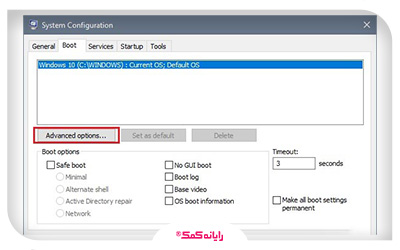
🟠 تیک چک باکس Maximum Memory رو بزن.
🟠به تناسب میزان حافظه رمی که سیستم داره باید در این قسمت عدد متناظر رو وارد کنیم. مثلاً سیستمهایی که رم ۴ گیگابایتی دارن باید عدد ۴۰۹۶ رو براشون در این باکس وارد کنیم و در انتها روی دکمه OK کلیک کنیم.
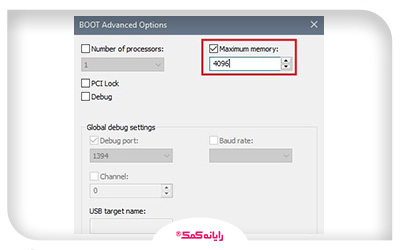
🟠حالا روی دکمه Apply کلیک کن و یه دور سیستمت را ریست کن. بعد از اینکه سیستمت بالا آمد متوجه میشی که چقدر سرعت سیستمت بهبود پیدا کرده و سرعتش بالا رفته.
آیا پس از اجرای این دو فایل فضای رم آزادسازی میشود و سرعت کامپیوتر بالا میرود؟
جواب این سوال مثبته! این دو تا فایل میتونن در آزادسازی فضای رم تاثیر بسزایی داشته باشن. همونطور که دیدی این دو فایل دارای پسوند VBS که به معنی فایلهای مرتبط با زبان برنامه نویسی VBScript هستن.
این زبان برنامه نویسی مختص مایکروسافته و با استفاده از دستوراتی شبیه به دستوراتی که توی این مقاله مطرح شد امکان برقراری ارتباط با سیستم عامل وجود داره.
پس میتونیم بگیم دستوراتی که توی فایلهای نوت پد وارد کردیم دقیقاً دستوراتی هستند که برای آزادسازی فضای حافظه رم ازشون استفاده میشه.

جمع بندی
تو این مقاله سعی کردم نحوه خالی کردن فضای رم با نوت پد ویندوز رو بهت آموزش بدم تا با دستوراتی که در اختیارت قرار دادم بتونی نسبت به خالی کردن فضای رم سیستمت اقدام کنی. با انجام این کار سرعت سیستمت بهبود پیدا میکنه و عملکردش بهتر میشه.
آیا تو هم تجربه خالی کردن فضای رم با Notepad ویندوز رو داشتی؟ بعد از انجام این کار سرعت سیستمت بهتر شد یا نه؟
ممنون میشم نظرات و تجربیات مفیدت در این زمینه رو در بخش کامنت با من و بقیه کاربران در میون بذاری.
در آخر میخوام ازت تشکر کنم که تا آخر این مقاله با من همراه بودی و امیدوارم تونسته باشم بهت در آزادسازی فضای رم سیستمت برای افزایش سرعت کمک کنم.
اگر سوالی درباره نحوه خالی کردن فضای رم با نوت پد ویندوز داشتی، به راحتی میتونی با خدمات کامپیوتری رایانه کمک با استفاده از شماره 9099071540 و یا 9099070192(از طریق تلفن ثابت) یا از طریق "صفحه تماس از موبایل" با کارشناسان متخصص ما ارتباط برقرار کنید.
قابل توجه شما کاربر گرامی: محتوای این صفحه صرفاً برای اطلاع رسانی است در صورتی که تسلط کافی برای انجام موارد فنی مقاله ندارید حتما از کارشناس فنی کمک بگیرید.